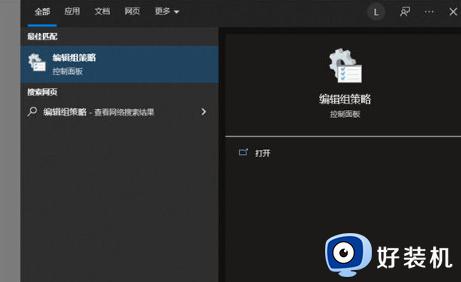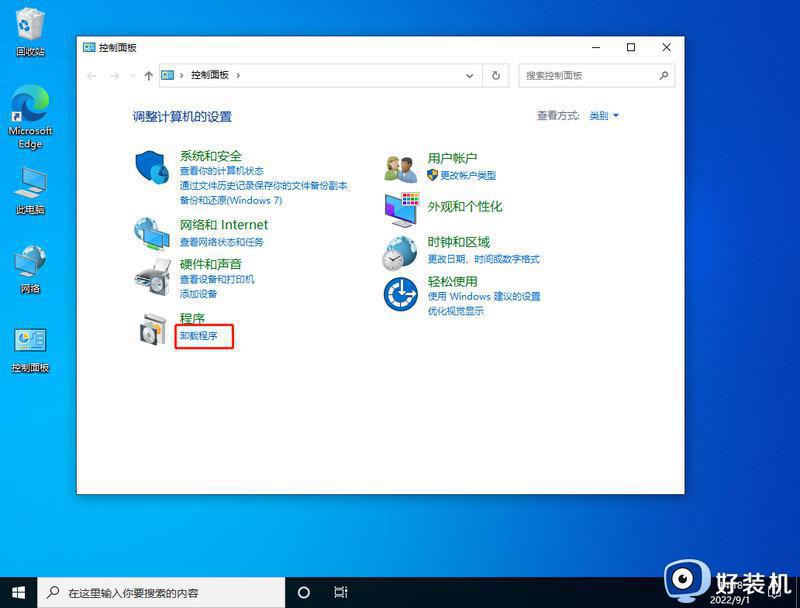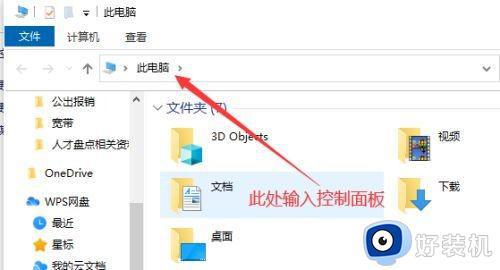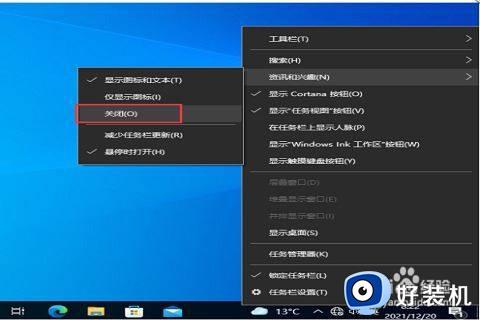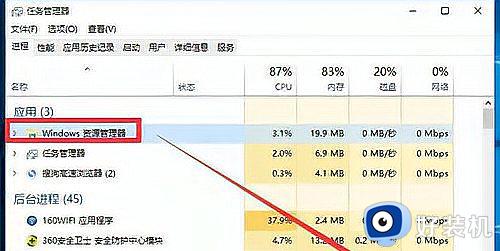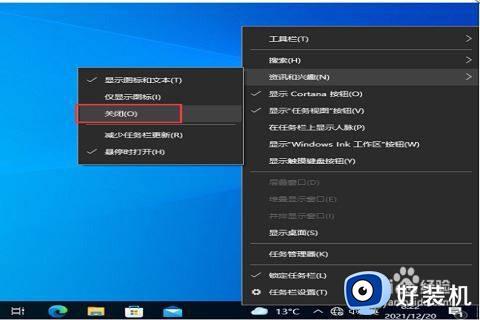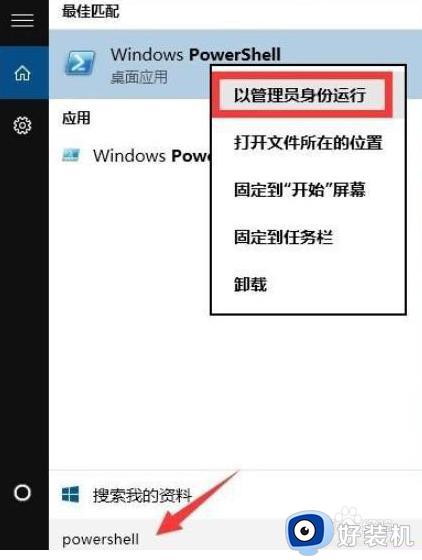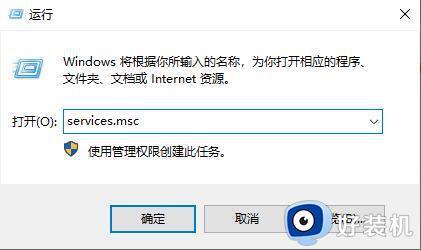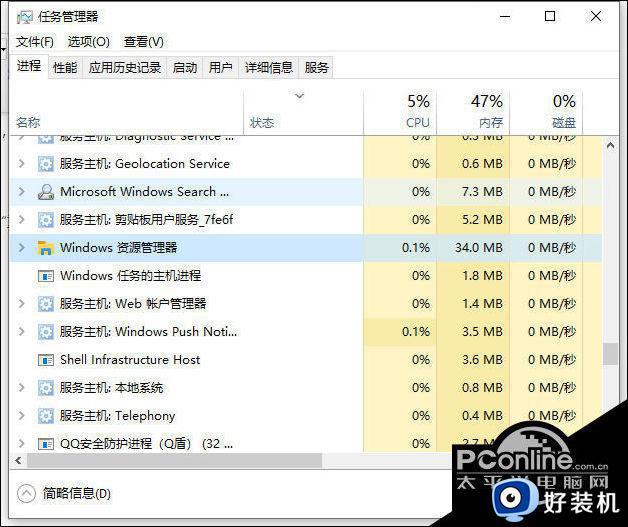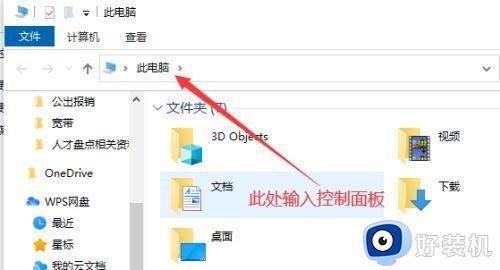win10任务栏卡死桌面正常该如何解决 win10任务栏卡死但桌面正常的解决办法
时间:2022-12-09 10:07:00作者:qin
最近不少同学们都更新了windows系统吧,但是很多同学们都遇到了更新使用win10系统的时候,电脑开机之后可以正常的进入电脑系统,但是任务栏卡死,桌面却是正常的,那么遇到这种情况我们该怎么解决问题呢?下面让我们一起来看看吧!
下载推荐:win10专业版正式版
具体方法如下
1、点击进程选项
打开任务管理器页面,在页面窗口中点击进程选项
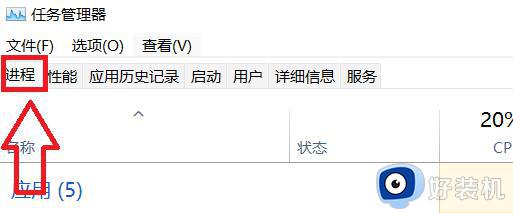
2、点击资源管理器
在应用列表中,点击选择Windows资源管理器选项
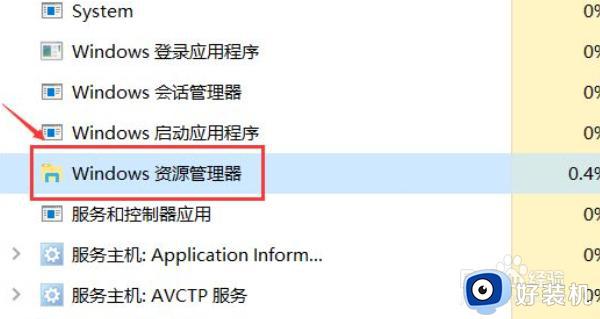
3、点击结束任务
在下拉窗口栏中,点击结束任务即可
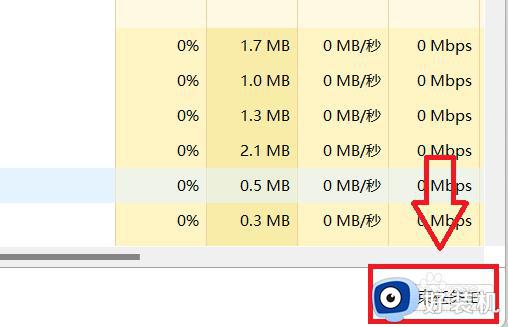
上文就是给大家总结的关于win10任务栏卡死桌面正常该如何解决的全部内容了,平时大家在遇到这种情况的时候,就按照上述的方法进行操作就好了哦。